Hoe een Facebook-verhaal te maken

Facebook-verhalen kunnen erg leuk zijn om te maken. Hier is hoe je een verhaal kunt maken op je Android-apparaat en computer.

Office 365 werkt niet zoals het zou moeten, dus u zoekt naar enkele zelfstudies om uw probleem op te lossen voor de versie die u heeft. Maar als u niet weet welke versie van Office 365 u gebruikt, zal het probleem niet snel verdwijnen. Door niet te weten welke versie je hebt, zou je ook plug-ins kunnen toevoegen die niet werken. Laten we eens kijken hoe je kunt krijgen welke versie je hebt?
Open een willekeurig programma dat Microsoft 365 heeft om toegang te krijgen tot uw Microsoft 365-informatie en te zien welke versie u heeft. U kunt bijvoorbeeld Excel openen, op het tabblad Bestand klikken en onderaan op de optie Account klikken .
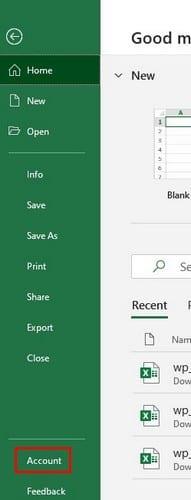
Als je een abonnement hebt op een jaarprogramma, staat er onder Abonnementproduct gewoon Microsoft 365. Als je geen abonnement hebt, zou je in plaats daarvan een buildnummer moeten zien. Als je een probleem probeert op te lossen dat je hebt met Microsoft 365; je hebt het buildnummer nodig. U kunt dat krijgen in de Over Excel-optie.
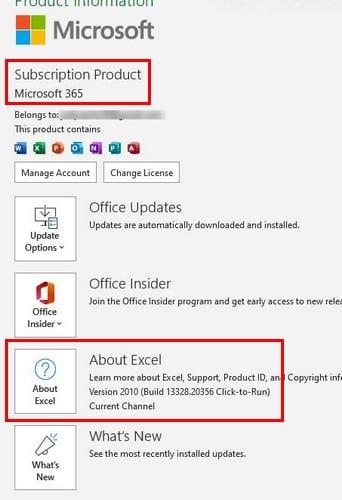
Controleren welke Microsoft 365-versie je hebt op een Android-apparaat is eenvoudig. Net als in de desktopversie, open je een willekeurig programma en tik je op je profielfoto. Ga naar Instellingen (onderaan) en als je eenmaal in Instellingen bent, veeg je helemaal naar beneden. Daar vind je de versie van Microsoft 365 die je gebruikt.
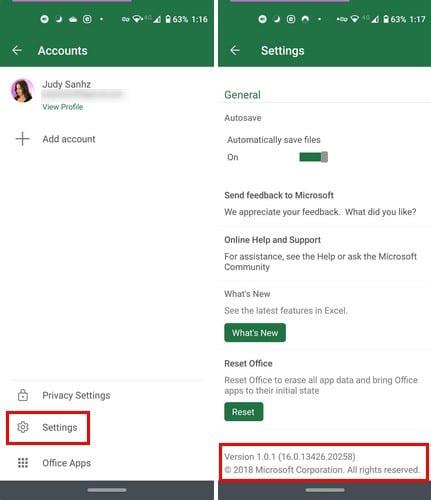
Als je bovenstaande stappen hebt gevolgd en nog steeds het versienummer niet ziet, probeer dan op de Help-optie te klikken, gevolgd door Over. Het versienummer moet er zijn.
Als je weet welke versie van Microsoft 365 je hebt, weet je of instructies die je online tegenkomt op jou van toepassing zijn. Heb je gezien welke versie je hebt?
Facebook-verhalen kunnen erg leuk zijn om te maken. Hier is hoe je een verhaal kunt maken op je Android-apparaat en computer.
Leer hoe je vervelende automatisch afspelende video
Los een probleem op waarbij de Samsung Galaxy Tab A vastzit op een zwart scherm en niet inschakelt.
Lees nu hoe u muziek en video
Wil je e-mailaccounts toevoegen of verwijderen op je Fire-tablet? Onze uitgebreide gids leidt je stap voor stap door het proces, waardoor je e-mailaccounts snel en eenvoudig kunt beheren op je favoriete apparaat. Mis deze must-read tutorial niet!
Een tutorial die twee oplossingen toont om apps permanent te voorkomen dat ze opstarten op je Android-apparaat.
Deze tutorial laat zien hoe je een tekstbericht van een Android-apparaat kunt doorsturen met behulp van de Google Berichten-app.
Heeft u een Amazon Fire en wilt u Google Chrome erop installeren? Leer hoe u Google Chrome kunt installeren via APK-bestand op Kindle-apparaten.
Hoe je spellingscontrole instellingen kunt in- of uitschakelen in het Android-besturingssysteem.
Vraag je je af of je die oplader van een ander apparaat kunt gebruiken met je telefoon of tablet? Deze informatieve post geeft je enkele antwoorden.







